Jak łatwo przenieść WhatsApp z iPhone'a na iPhone'a?
Autor: Nathan E. Malpass, Ostatnia aktualizacja: July 16, 2021
WhatsApp był niezwykle popularną aplikacją wśród użytkowników smartfonów, w tym użytkowników iPhone'a. To naprawdę zawsze było fantastyczne oprogramowanie do czatu, ale przesyłanie plików między urządzeniami było dość trudne. Tutaj omówimy jak przenieść WhatsApp z iPhone'a na iPhone'a z łatwością.
Na szczęście istnieje wiele sposobów, aby to osiągnąć, ale nie byłoby to tak proste, jak mogłoby się wydawać. W każdym razie, bez zbędnych ceregieli, musimy przyjrzeć się wielu sposobom przesyłania lub przenoszenia WhatsApp między iPhonem na inne urządzenie iPhone.
Część 1. Czy mogę przesyłać wiadomości Whatsapp z iPhone'a na iPhone'a?Część 2. Jak przenieść wiadomości Whatsapp z iPhone'a na iPhone'a bez iCloud?Część 3. Wniosek
Część 1. Czy mogę przesyłać wiadomości Whatsapp z iPhone'a na iPhone'a?
Oto jak przenieść WhatsApp z iPhone'a na iPhone'a. Pomożemy Ci to zrobić, wykonując kilka prostych kroków, które możesz wykonać. Zostanie to podzielone na różne sekcje dla różnych metod. W ten sposób możesz zaimplementować sposób przesyłania WhatsApp z iPhone'a na iPhone'a za pomocą wybranej techniki.
Przenoszenie WhatsApp na inne urządzenie iPhone za pomocą narzędzia do przesyłania WhatsApp
Pierwszym preferowanym sposobem przesyłania wiadomości WhatsApp i zawartości między iPhonem na iPhone'a jest użycie Transfer FoneDog WhatsApp w którym to narzędzie do przesyłania umożliwia użytkownikom tworzenie kopii zapasowych, przesyłanie i przywracanie baz danych WhatsApp na komputerze, a zwłaszcza na dowolnym urządzeniu iPhone lub iPad. A także obsługuje przesyłanie wiadomości WhatsApp między Androidem a Androidem. Wszystkie wersje iOS i urządzenia iPhone są w pełni obsługiwane. Oto prosta metoda przesyłania zawartości WhatsApp między iPhonem a innym urządzeniem iPhone:
Darmowe pobieranieDarmowe pobieranie
1. Zainstaluj najpierw FoneDog na swoim komputerze. Następnie uruchom narzędzie do przesyłania.
2. Poszukaj opcji transferu z urządzenia na urządzenie i kliknij ją. Następnie podłącz urządzenie (iPhone), którego używasz do komputera.
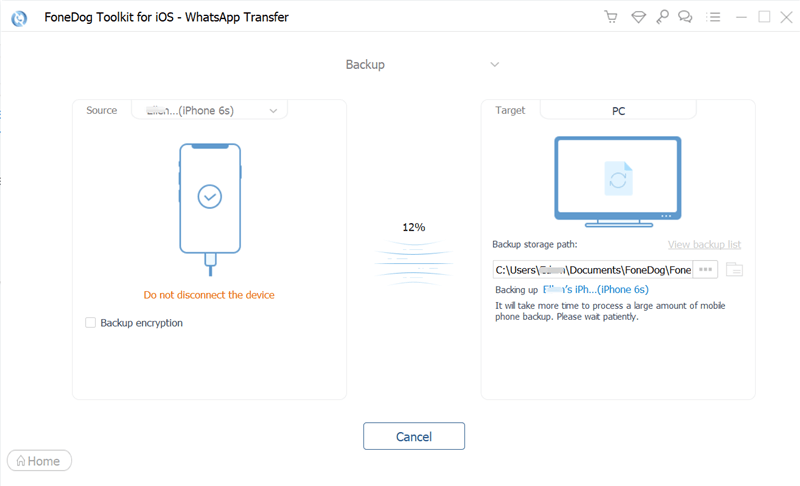
3. Upewnij się, że ufasz obu urządzeniom, aby zapewnić bezpieczne połączenie.
4. Kliknij opcję oznaczoną jako Rozpocznij przesyłanie.
5. Na koniec możesz przesyłać zdjęcia WhatsApp, wiadomości, pliki audio i pliki wideo między dwoma urządzeniami iPhone.
FoneDog WhatsApp Transfer nie tylko pomoże użytkownikom w przesyłaniu plików WhatsApp przez jeden iPhone na drugi, ale także może also wykonaj kopię zapasową użytkowników WhatsApp w celu zminimalizowania utraty danych i natychmiastowego przywrócenia ich na urządzeniach z systemem iOS.
Przenieś WhatsApp z iPhone'a na inny iPhone bez iCloud
Ponowne użycie narzędzia FoneDog WhatsApp Transfer Tool jako wspaniałej funkcji, której można użyć do przesyłania każdego pliku, który chcesz, w tym wiadomości, plików wideo, plików muzycznych, zdjęć i innych między dwoma urządzeniami iPhone. Poza tym oprogramowanie po prostu nie zatrzymało się na tej funkcji, w której było również używane do tworzenia kopii zapasowych wszystkich wiadomości WhatsApp i odzyskiwania ich w razie potrzeby. Co więcej, pozwoli Ci również łatwo wysyłać nie tylko wiadomości, ale także załączniki. Wykonaj podane poniżej kroki, aby dowiedzieć się, jak przenieść WhatsApp z iPhone'a na iPhone'a bez iCloud.
- Uruchom FoneDog, a następnie podłącz dwa urządzenia iPhone do komputera za pomocą kabla USB.
- Poczekaj, aż oprogramowanie wykryje dwa urządzenia. Na stronie głównej kliknij opcję Transfer urządzenia do urządzenia.
- Następnie w następnym oknie po prostu sprawdź, czy oprogramowanie ufa Twojemu urządzeniu iPhone. Możesz to zrobić, postępując zgodnie ze wskazówkami na ekranie.
- Teraz wystarczy nacisnąć opcję Rozpocznij przesyłanie, aby rozpocząć przenoszenie WhatsApp między iPhonem na inne posiadane urządzenie.
Teraz nauczyliśmy Cię, jak przenieść WhatsApp z iPhone'a na iPhone'a za pomocą FoneDog, a następnie iCloud. A co z metodą niekorzystania z iCloud? Poniżej znajduje się sposób przesyłania WhatsApp z iPhone'a na iPhone'a bez użycia iCloud.
Przenoszenie WhatsApp między dwoma urządzeniami iPhone za pomocą iCloud Backup
Użytkownicy mogą przenosić WhatsApp między iPhonem a innym iPhonem za pomocą iCloud Backup podczas konfigurowania najnowszego iPhone'a. Wymaga to utworzenia kopii zapasowej plików WhatsApp w iCloud na istniejącym smartfonie, a następnie przywrócenie wszystkiego na najnowszym iPhonie. Teraz, jeśli chodzi o eksportowanie WhatsApp ze starego iPhone'a do najnowszego iPhone'a, użytkownicy muszą najpierw skonfigurować najnowszy iPhone. Oto prosta instrukcja, którą możesz wykonać:
- Ze starego urządzenia iPhone przejdź do ustawień iCloud. Kontynuuj przewijanie w dół, aby upewnić się, że synchronizacja WhatsApp jest włączona.
- Ponadto przejdź do opcji Kopia zapasowa i zezwól na opcję „Kopia zapasowa iCloud”, a następnie upewnij się, że urządzenie jest podłączone do stabilnej sieci Wi-Fi.
- Następnie skonfiguruj najnowsze urządzenie iPhone, gdy kopia zapasowa została już pomyślnie wykonana. Następnie, jeśli dojdziesz do opcji „Ekran aplikacji i danych”, kliknij „Przywróć z kopii zapasowej iCloud”.
- Zaloguj się do bieżącego konta iCloud, którego używasz na starym telefonie, a następnie wybierz opcję „ostatnio wygenerowany plik kopii zapasowej”.
- Za każdym razem, gdy przywracanie zostanie całkowicie zakończone, uruchom WhatsApp, a następnie wprowadź aktualny numer, którego używasz w starym telefonie. W rezultacie kopia zapasowa zostanie wykryta, a następnie będziesz mógł przywrócić jej zawartość.
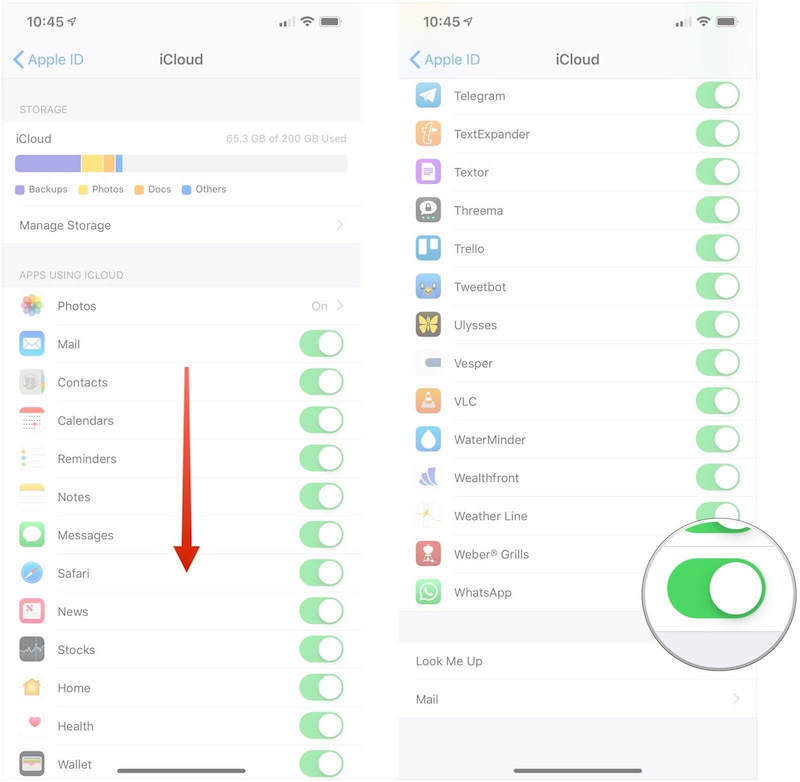
Część 2. Jak przenieść wiadomości Whatsapp z iPhone'a na iPhone'a bez iCloud?
W tej sekcji nauczymy Cię, jak przenieść WhatsApp z iPhone'a na iPhone'a bez korzystania z iCloud. Oto kilka innych metod, z których użytkownicy mogą korzystać, aby przesyłać lub tworzyć kopie zapasowe WhatsApp między iPhonem a innym iPhonem bez korzystania z aplikacji iCloud. Oprócz wspomnianych wcześniej metod, takich jak korzystanie z narzędzia do przesyłania WhatsApp FoneDog, oto następujące metody, z których użytkownicy mogą korzystać podczas przesyłania WhatsApp bez iCloud:
Przenoszenie WhatsApp między dwoma urządzeniami iPhone za pomocą kopii zapasowej iTunes
Możesz przesyłać, a następnie tworzyć kopie zapasowe plików WhatsApp za pomocą iTunes. Ta opcja ma jednak ograniczenie: spowoduje to przywrócenie wszystkich kopii zapasowych na najnowszym urządzeniu iPhone, w którym znajdują się wszystkie istniejące dane WhatsApp. Teraz, jeśli nie masz z tym żadnych problemów, oto proste instrukcje, które możesz wykonać:
- Najpierw musisz podłączyć stare urządzenie iPhone do komputera, a następnie uruchomić bieżącą wersję iTunes na komputerze.
- Przejdź do menu „Podsumowanie” i wybierz opcję „Utwórz kopię zapasową teraz”. Tylko upewnij się, że wybrałeś opcję „Ten komputer”.
- Po pomyślnym zakończeniu tworzenia kopii zapasowej odłącz stare urządzenie iPhone, a teraz podłącz najnowsze urządzenie iPhone do komputera.
- Po przeskanowaniu urządzenia przez iTunes przejdź do sekcji „Podsumowanie” i wybierz opcję „Przywróć kopię zapasową”, która znajduje się w oknie Kopie zapasowe. Wybierz i przywróć kopię zapasową.
- Po przywróceniu kopii zapasowej zaloguj się do WhatsApp za pomocą najnowszego urządzenia iPhone i wprowadź ten sam numer telefonu komórkowego, który był używany na poprzednim. WhatsApp prawie prawdopodobnie rozpoznałby zapisaną kopię zapasową urządzenia.
Przenoszenie WhatsApp między dwoma urządzeniami iPhone za pomocą kopii zapasowej WhatsApp
Porozmawiajmy teraz o tym, jak przenieść WhatsApp z iPhone'a na iPhone'a za pomocą kopii zapasowej wykonanej za pomocą aplikacji do przesyłania wiadomości. Użytkownicy mogą połączyć swoje konto iCloud z WhatsApp, a nawet wykonać kopię zapasową wszystkich danych w iCloud. Następnie w najnowszym iPhonie możesz użyć istniejącego iCloud acc. Umożliwi to również użytkownikom przesyłanie plików WhatsApp między poprzednim iPhonem do nowego. Oto prosta instrukcja, którą możesz wykonać podczas przesyłania WhatsApp za pomocą kopii zapasowej WhatsApp:
- Na poprzednim urządzeniu iPhone uruchom Co słychać.
- Następnie przejdź do Ustawień, do Czatów, a następnie do Kopii zapasowej czatu. Teraz wybierz opcję „Utwórz kopię zapasową teraz”. Upewnij się, że logujesz się do iCloud wg.
- Następnie włącz opcję automatycznego tworzenia kopii zapasowych. Możesz także wybrać, czy dołączyć lub usunąć filmy z kopii zapasowej.
- Po zakończeniu tworzenia kopii zapasowej usuń WhatsApp lub wyloguj się z konta. Po zakończeniu tworzenia kopii zapasowej usuń WhatsApp lub nawet wyloguj się z konta. Następnie na nowym urządzeniu pobierz aplikację WhatsApp i upewnij się, że jesteś zalogowany przy użyciu istniejącego konta iCloud.
- Skonfiguruj WhatsApp na najnowszym iPhonie, a następnie wprowadź dokładny numer telefonu komórkowego, który był używany na poprzednim. Program wykryje kopię zapasową iPhone'a. Po zakończeniu wybierz opcję „Przywróć historię czatu”.
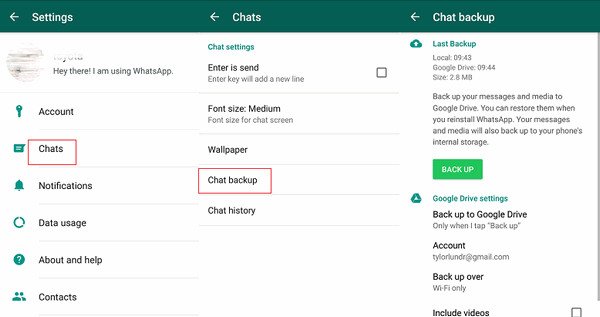
Ludzie również czytająKompletny przewodnik dotyczący przesyłania czatu WhatsApp przez e-mailProsty przewodnik po bezpłatnym odzyskiwaniu WhatsApp
Część 3. Wniosek
Ten artykuł otwiera wszystkie sposoby na jak przenieść WhatsApp z iPhone'a na iPhone'a. Jak można zauważyć, istnieje wiele przydatnych sposobów, które mogą pomóc w przeniesieniu plików WhatsApp na nowe urządzenie iPhone.
Ponadto, używając i wypróbowując FoneDog WhatsApp Transfer Tool, możesz bez problemu tworzyć kopie zapasowe, przywracać i przesyłać pliki WhatsApp. W ten sposób nie musisz się martwić, jak przenieść WhatsApp z iPhone'a na iPhone'a.
Pomimo ponownego polegania na WhatsApp w pozostałych kwestiach związanych z wiadomościami nie zawsze jest to najlepszy wybór, ale nie wpływa to na fakt, że jest to wyłącznie najlepszy wybór. Dlatego tak trudno jest odpuścić taką aplikację, do punktu, w którym tak bardzo chcesz zbadać, jak przenieść WhatsApp tylko po to, aby zachować aplikację.
Zostaw komentarz
Komentarz
Transfer WhatsApp
Przesyłaj wiadomości WhatsApp szybko i bezpiecznie.
Darmowe pobieranie Darmowe pobieranieGorące artykuły
- Jak łatwo i szybko wykonać kopię zapasową WhatsApp na komputerze?
- Sposób na przesyłanie multimediów WhatsApp z iPhone'a na komputer
- Jak łatwo i szybko przesyłać wiadomości WhatsApp?
- Jak przenieść kopię zapasową WhatsApp z Dysku Google do iCloud
- Najlepszy przewodnik na temat przesyłania WhatsApp na nowy iPhone
- Jak przenieść wiadomości WhatsApp z Androida na iPhone'a w 2021 roku
/
CIEKAWYDULL
/
PROSTYTRUDNY
Dziękuję Ci! Oto twoje wybory:
Doskonały
Ocena: 4.5 / 5 (na podstawie 89 oceny)
